![]()
Kitame straipsnyje apžvelgsime „Pixelorama“. Ši programa yra nemokamo ir atviro kodo pikselių ir „sprite“ redaktorius galima „Gnu / Linux“, „Windows“ ir „MacOS“. Tai parašyta naudojant GDScript ir išleidžiamas pagal MIT licenciją. „Pixelorama“ yra lengvai naudojamas „2D sprite“ redaktorius ir animatorius. Tai leidžia mums išsaugoti ir atidaryti savo projektus .pxo failo formatu, kuris yra „Pixelorama“ pritaikytas failo formatas.
Programuokite mus siūlo integruotą animacijos laiko juostą, kuris mums leis animuoti bet ką. Be to, vartotojai taip pat gali rasti keletą kitų funkcijų, tokių kaip pasirinktiniai teptukai, temos palaikymas, mozaikos ir padalinto ekrano režimai. Jis taip pat palaiko sparčiuosius klavišus, liniuotes / vadovus ir anuliuoti / perdaryti. Naudodami „Pixelorama“ galėsime redaguoti vaizdus arba eksportuoti juos kaip PNG.
„Pixelorama“ turi savo animacinę laiko juostą su Svogūnų lukštenimas. Programa turi daugiasluoksnę sistemą, kuri leis mums pridėti, ištrinti, judėti aukštyn ir žemyn, klonuoti ir sujungti tiek, kiek domina. Tai taip pat leis mums pakeisti jų vardą ir neskaidrumą.
Bendros „Pixelorama“ savybės
![]()
- Galėsime pasirinkti skirtingos priemonės: pieštukas, trintukas, užpildymo kubas, šviesinimas / tamsinimas, spalvų rinkiklis ir stačiakampis. Be to, kiekvienam pelės mygtukui galime pasirinkti skirtingas spalvas, dydžius ir tipus.
- Mes galime naudokite specialius teptukus. Mes turėsime tik pakrauti šepetėlius arba pasirinkti juos savo projekte su pasirinkimo įrankiu.
- Mes sugebėsime importuoti vaizdus ir redaguoti juos „Pixelorama“. Jei importuosime kelis failus, jie bus pridėti kaip atskiri animacijos rėmeliai. Jis taip pat palaiko sprite lakštų importas.
- Ši programa suteiks mums galimybę eksportuoti savo darbą į PNG failus. Taip pat įmanoma eksportuoti savo projektus kaip sprite lakštus.
- Mes turėsime savo žinioje anuliuoti ir perdaryti parinktis.
![]()
- Parama kelios temos. Galėsime pasirinkti temą Tamsus, pilkas, „Godot“, auksinis ir šviesus.
- Programoje rasime galimybę naudoti a mozaikos režimas už modelių kūrimą.
- Mes galime sukurkite tiesias pieštuko, trintuko ir šviesinimo / tamsinimo priemonės linijas paspausdami klavišą „Shift“.
- Kad būtų lengviau dirbti su šia programa, galėsime naudoti spartieji klavišai.
- Los naujos drobės gali būti sukurtos pasirinkus dydį.
- Programoje taip pat rasime Vaizdų mastelio, apkarpymo, pasukimo, apvertimo, invertuotojo spalvų ir desatūros parinktys.
- Parama skirtingų kalbų; Anglų, graikų, vokiečių, prancūzų, lenkų, portugalų Brazilijos, rusų, tradicinės ir supaprastintos kinų, italų, ispanų ir latvių kalbos.
Tai tik keletas šios programos funkcijų. Jie gali išsamiai pasikonsultuokite su visa tai projekto „GitHub“ puslapis.
Įdiekite „Pixelorama“ į „Ubuntu“
![]()
Norėdami naudoti šią programą „Ubuntu“, turėsime tik tai padaryti eik į išleidžia puslapį iš „Pixelorama“ redaktoriaus ir iš ten atsisiųskite naujausią „Gnu / Linux“ skirtą „Pixelorama“ redaktorių, pagrįstą mūsų sistemos architektūra (64 bitų / 32 bitų).
![]()
Baigta atsisiųsti failą, kuris šiame pavyzdyje yra „Pixelorama.Linux.64-bit.zip“, turėsime išgauti jo turinį. Po to atidarysime aplanką, kuriame turime išsaugotus failus, ir dešiniuoju pelės mygtuku spustelėkite programos failą „Pixelorama.x86_64“ ir pasirinkite Nekilnojamasis turtas. Atsidariusiame lange eisime į Skirtukas „Leidimai“ ir joje pažymėsime parinktį "Leisti paleisti failus kaip programą".
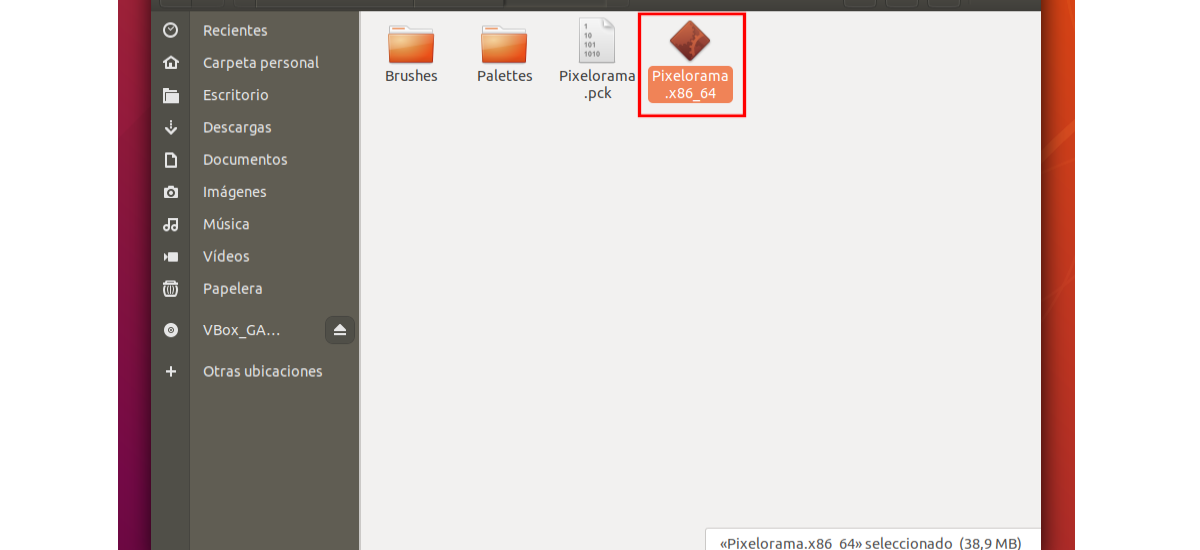
Po to mes tik turime dukart spustelėkite failą, kad paleistumėte programą.
Įdiegti per „Snap“
Norėdami įdiegti šią programą savo sistemoje, galime pasirinkti įdiekite „Pixelorama“ naudodami atitinkamą spragtukas. Tam turėsime atidaryti tik terminalą („Ctrl“ + „Alt“ + T) ir vykdyti komandą:
![]()
sudo snap install pixelorama
Baigę diegimą, galime paleisti programą ieškodami jos paleidimo priemonės savo kompiuteryje.
![]()
Taip pat galime jį atidaryti įvesdami terminale komandą:
pixelorama
Norėdami gauti daugiau informacijos apie šią programą galite kreiptis į projekto svetainė.
Ar tai leidžia jums eksportuoti įrašus į programas, kad būtų galima kurti žaidimus, nesvarbu, ar jie yra retro platformos, ar kompiuteriai? kaip?
Sveiki. Programa leidžia jums eksportuoti spritus, bet aš nežinau, ar ji leidžia juos eksportuoti tiesiai į programas, kad būtų galima kurti žaidimus. Patikrinkite jų puslapį „GitHub“ arba projekto svetainę, manau, kad rasite informacijos apie tai ten. Salu2.
Paprastai, jei eksportuojate png vaizdą, galite jį importuoti į pasirinktą variklį. „Pixelorama“ leidžia eksportuoti animaciją, pvz., Į atskirus PNG vaizdus, lenteles ar gif.